
Terdapat kesan bunyi spatial dalam sistem win11, yang boleh meningkatkan kesan audio-visual kami dan menjadikannya lebih mengasyikkan Fungsi ini dimatikan secara lalai, tetapi mereka tidak tahu caranya untuk menetapkannya. , jadi bagaimana kita harus menyelesaikan situasi ini dalam isu win11 Tutorial, kita akan kongsikan penyelesaiannya.
Cara untuk mendayakan tetapan kesan bunyi spatial dalam win11
1 Tekan kekunci Win, atau klik ikon Mula pada bar tugas, dan kemudian klik Tetapan di bawah aplikasi yang disematkan.
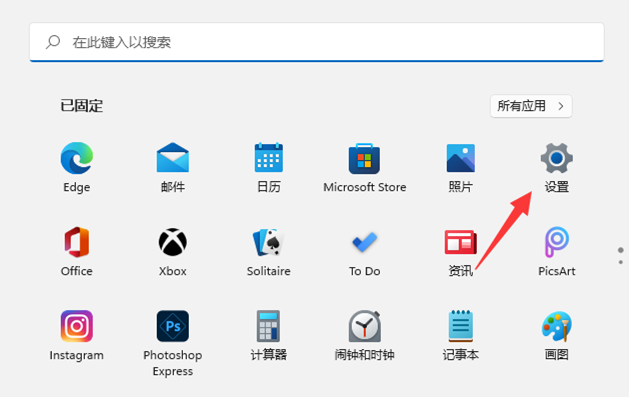
2. Dalam tetingkap tetapan sistem, cari dan klik pada bunyi (tahap kelantangan, output, input, peranti bunyi).
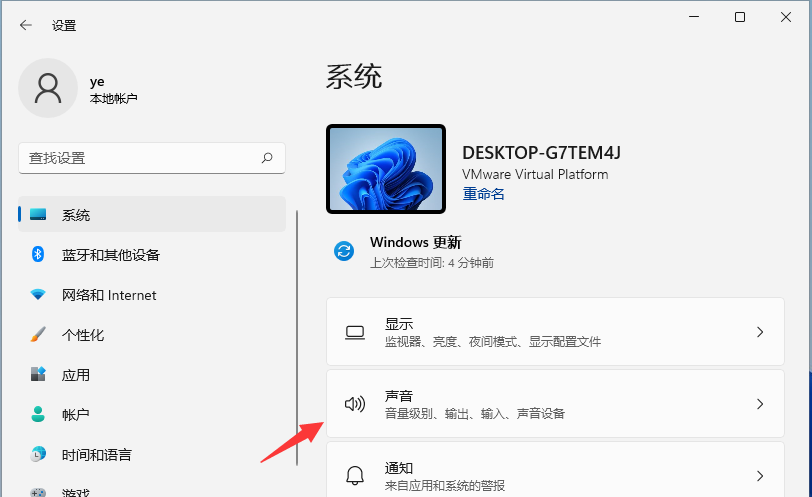
3 Laluan semasa ialah: Sistem>Bunyi, pilih peranti pembesar suara dan masukkan antara muka sifat.
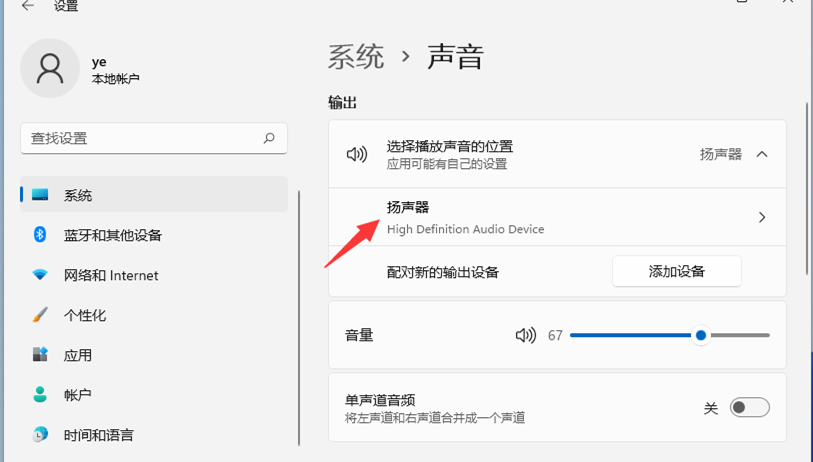
4. Di bawah kesan bunyi spatial, hidupkan suis jenis (pilih kesan bunyi spatial 3D untuk pengalaman audio yang mengasyikkan yang menyerupai persekitaran sebenar) atau klik untuk mendapatkan lebih banyak aplikasi kesan bunyi spatial daripada Microsoft Store.
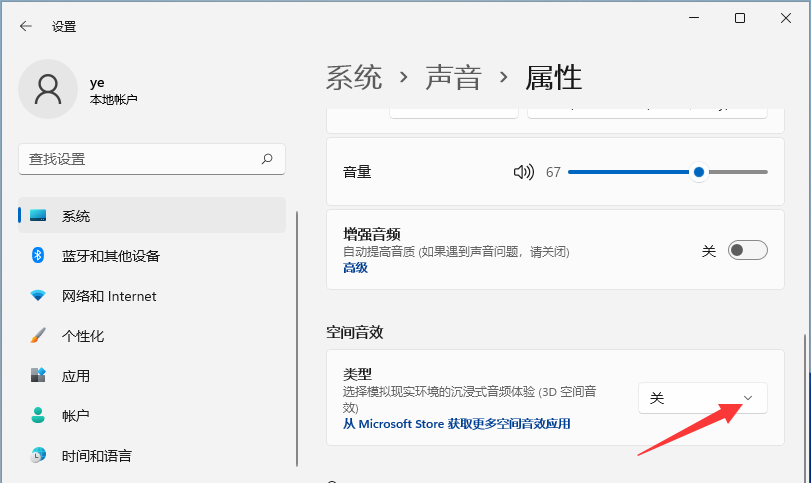
Atas ialah kandungan terperinci Bagaimana untuk mendayakan kesan bunyi spatial dalam win11? Bagaimana untuk mendayakan tetapan kesan bunyi spatial dalam Windows 11. Untuk maklumat lanjut, sila ikut artikel berkaitan lain di laman web China PHP!
 Tiada pilihan WLAN dalam win11
Tiada pilihan WLAN dalam win11
 Bagaimana untuk melangkau pengaktifan dalam talian dalam win11
Bagaimana untuk melangkau pengaktifan dalam talian dalam win11
 Win11 melangkau tutorial untuk log masuk ke akaun Microsoft
Win11 melangkau tutorial untuk log masuk ke akaun Microsoft
 Bagaimana untuk membuka panel kawalan win11
Bagaimana untuk membuka panel kawalan win11
 Pengenalan kepada kekunci pintasan tangkapan skrin dalam win11
Pengenalan kepada kekunci pintasan tangkapan skrin dalam win11
 Windows 11 pemindahan komputer saya ke tutorial desktop
Windows 11 pemindahan komputer saya ke tutorial desktop
 Penyelesaian kepada masalah yang perisian muat turun win11 tidak boleh dipasang
Penyelesaian kepada masalah yang perisian muat turun win11 tidak boleh dipasang
 Bagaimana untuk melangkau sambungan rangkaian semasa pemasangan win11
Bagaimana untuk melangkau sambungan rangkaian semasa pemasangan win11




